问题描述
我曾经通过按 Ctrl+S 或 Ctrl+Shift+S(保存或另存为对话框)将图像保存为通常的图像文件格式(jpg、png)。现在在 2.8 版中 GIMP 不再允许它:您只能另存为 .xcf 但要另存为 .jpg 或 .png 您必须导出。
有没有办法恢复这个旧的文件保存功能?
最佳方法
我记得在 heise (german) 上读过 someone wrote a plugin to revert back to the old functionality。
在终端中运行以下命令会将最新版本的插件下载到 Gimp 2.8 的配置目录并使其可执行:
gimp_dir=".gimp-2.8"
wget https://github.com/akkana/gimp-plugins/raw/master/save-export-clean.py -O ~/${gimp_dir}/plug-ins/save-export-clean.py
chmod a+x ~/${gimp_dir}/plug-ins/save-export-clean.py
但我不得不说,学习新的快捷方式 Ctrl + E 没什么大不了的。在破坏性导出和保存之间有一个清晰的区别实际上是一件好事。
次佳方法
从 GIMP 2.8 开始,我们需要使用“File \u2192 Export”或“File \u2192 Export to…”菜单条目,或者分别使用 Ctrl + E 或 Ctrl + Shift + E 键盘快捷键,这将导致导出对话框允许您以您喜欢的图像格式保存作品。
以前的 Ctrl + S 和 Ctrl + Shift + S 现在仅用于与项目一起工作。保存项目或”Save as”项目。
祝你好运!
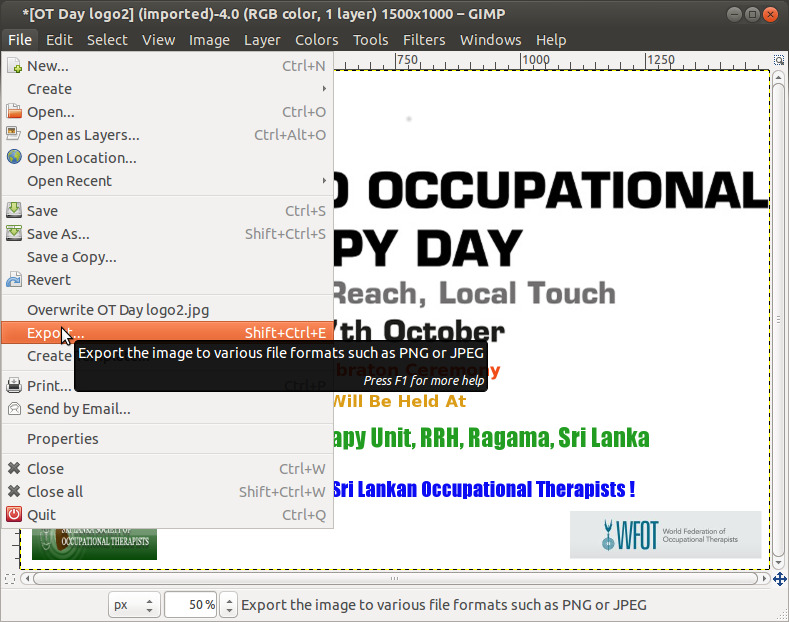
对于@Eric Leschinski 的评论,我放弃了这个编辑:
那是关于您如何使用您的软件。许多人使用鼠标,如果他们喜欢这样做就可以了。就个人而言,我通过执行 Ctrl O /Tweak/Ctrl E /Ctrl W [ Ctrl Q ] 以更快的方式将我的过程设置为 OpenFile/Tweak/Export/CloseFile[CloseGIMP] 并且需要 3~5 秒(取决于你机器的速度. 对于 “Save as” 过程,它只需要多一步,但它之前做了同样的事情。所以我建议你从调整你的键绑定开始,以使其更快。祝你好运!
